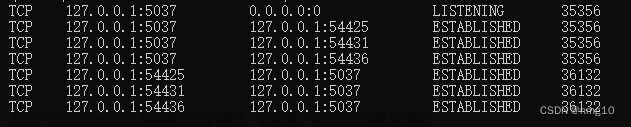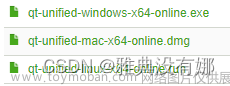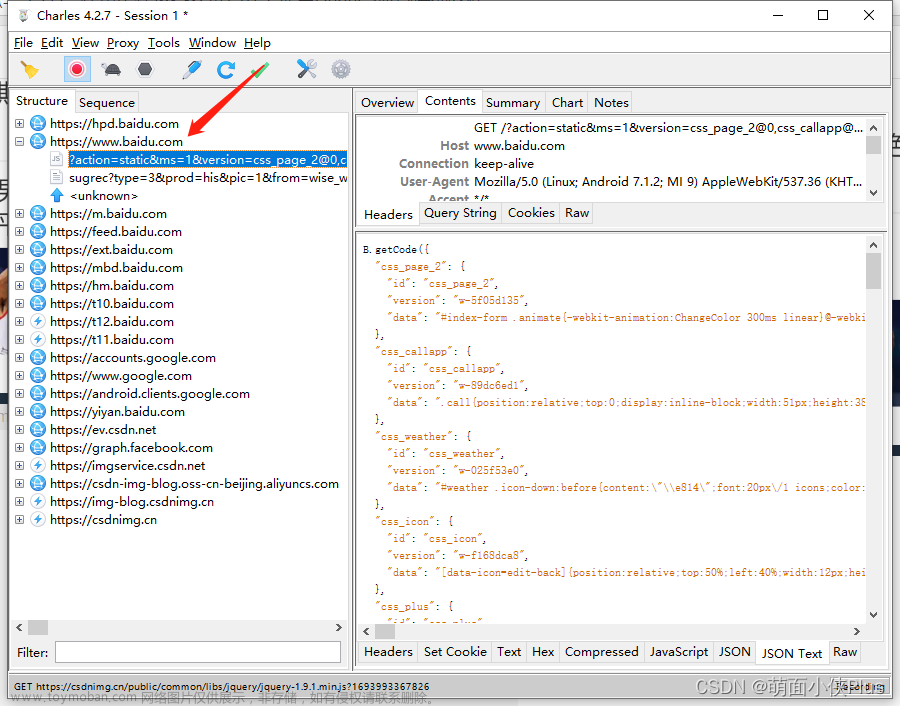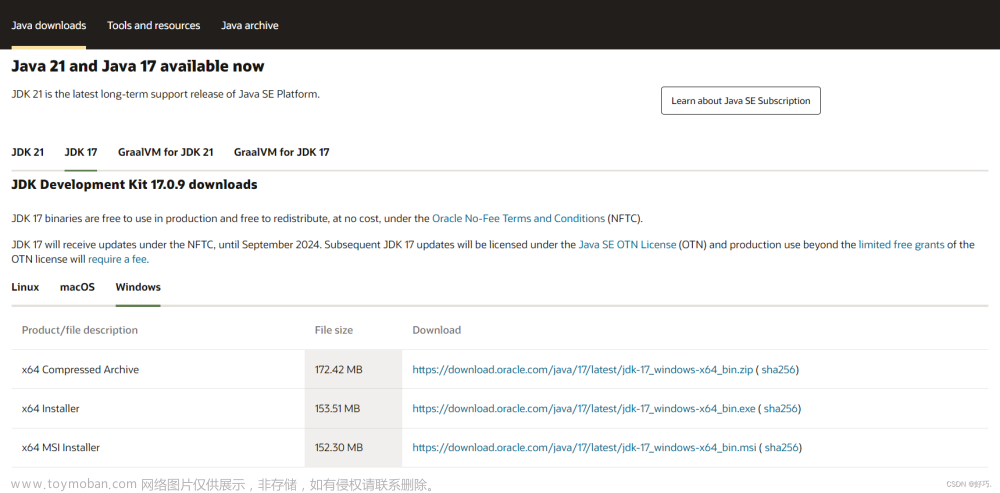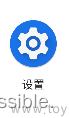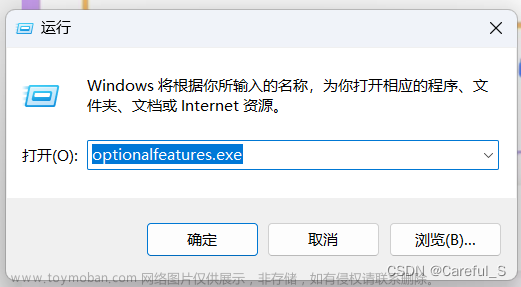1. 简介
在Android手机上使用模拟器模拟ubuntu等操作系统,便于测试
2. 软件准备
-
Termux:是一款 Android 终端模拟器和 Linux 环境应用程序,无需 root 或设置即可直接运行。虽然酷安和谷歌菜市场都能下载,但这些渠道都很久没更新了,建议到 F - Droid 下载。
下载链接:
https://f-droid.org/packages/com.termux/ -
VNC Viewer:是一款远程控制软件,用来连接 Linux 系统的图形化界面。谷歌 Play Store 搜索「VNC」即可直接下载。
3. 安装步骤
3.1 更改软件源
# 安装Termux后进入命令行
sed -i 's@^(deb.*stable main)$@#\1\ndeb https://mirrors.tuna.tsinghua.edu.cn/termux/termux-packages-24 stable main@' $PREFIX/etc/apt/sources.list
sed -i 's@^(deb.*games stable)$@#\1\ndeb https://mirrors.tuna.tsinghua.edu.cn/termux/game-packages-24 games stable@' $PREFIX/etc/apt/sources.list.d/game.list
sed -i 's@^(deb.*science stable)$@#\1\ndeb https://mirrors.tuna.tsinghua.edu.cn/termux/science-packages-24 science stable@' $PREFIX/etc/apt/sources.list.d/science.list
pkg update
3.2 安装常用软件包
# 先给软件的文件访问权限,选择允许全部文件:
termux-setup-storage
# 安装常用软件包:
pkg update
pkg install vim curl wget git tree -y
3.3 使用 tmoe 安装 proot 容器环境
使用 tmoe 是因为这个真的挺方便的,所有的操作界面都是图形化的,对新手来说可能会比较友好。
3.3.1 安装tmoe
复制下面这条命令到 Termux 端:
. <(curl -L git.io/linux.sh)
之后按回车键继续,之后会弹出语言选择界面,选择好之后一直回车直到跳转到该页面:
选择第一项【 proot 容器】,第一次打开它会有几个确认的步骤,一路回车直到再次进入该页面。
再次选择第一项【 proot 容器】,之后一路回车键,直到跳转到如下界面:
选择【arm64 发行版列表】进入容器选择界面:
可以通过上下方向键键或者直接触屏选择自己想要安装的容器(此处以Debian为例)。
选择不同容器之后的页面也不一样,请大家以自己实际选择为准。此处的Debain版本选择的第一个:
之后选择第一项【启动proot debian-sid_aem64】:
选择好之后就是安装过程了,遇到选择一路按回车键即可。由于数据量比较大,故下载过程会持续挺久的,请耐心等待。 期间会跳转到如下界面:
是否创建sudo用户 ——> 是
之后输入你想要的用户名、密码,再将刚才的账户设置为默认用户:
之后继续一路回车,直到跳转到以下界面:

该界面主要是用来安装图形界面以及安装软件的,具体请看下一部分。
3.3.2 安装图形化界面 / 安装软件
先选择第一项,安装 GUI(图形用户界面)
之后选择第一项,安装 proot_DE
之后选择桌面环境,个人比较喜欢第二个[ kde plasma5 ]:
选完之后依旧是一路回车,直到跳转到如下界面:
这一步设置了VNC的访问密码,待会用VNC Viewer软件连接系统就要用到这个密码。
之后继续一路回车,当 Termux 终端显示以下内容则说明VNC服务开启成功
3.4 VNC连接
打开VNC,新建一个连接。
地址栏输入上图红色圈圈的局域网地址,认证密码则为上面设置的VNC访问密码,键入之后点击连接,即可连接上安装好的图形化Linux系统。

4. 杂项
-
如何关闭系统?在Termux终端输入[ stopvnc ]即可关闭vnc服务,之后可以用 exit 指令退出。
-
如何再次打开?打开 Termux 终端,输入 [ debian ] 即可快速进入到上次启动的容器,并顺手把你的VNC打开。
-
手机的文件能在 Linux 系统下使用么?简单来说, Termux 已经建立了系统文件的软链接,在 root/termux/home/storage下有六个默认的文件夹分别对应安卓手机相关文件夹,想偷懒的话可以用文件管理器把文件移入这几个文件夹。当然,你也可以手动创建一个软链接来方便自己使用。
-
解除安卓13内存限制,否则vncserver启动后Termux会被kill signal:9文章来源:https://www.toymoban.com/news/detail-724066.html
adb device # Android 12L和Android 13 adb shell "settings put global settings_enable_monitor_phantom_procs false" # Android 12,无GMS adb shell "/system/bin/device_config put activity_manager max_phantom_processes 2147483647" # Android 12,有GMS adb shell "/system/bin/device_config set_sync_disabled_for_tests persistent; /system/bin/device_config put activity_manager max_phantom_processes 2147483647"
参考
https://www.bilibili.com/read/cv20060713/
https://www.bilibili.com/video/BV1LP4y1a7pC
https://www.coolapk.com/feed/30495979?shareKey=NGZmY2RjMzhiZjUxNjJiNmIzMzI~&shareUid=3835310&shareFrom=com.coolapk.app_4.9.5文章来源地址https://www.toymoban.com/news/detail-724066.html
到了这里,关于Android 使用模拟器模拟Linux操作系统的文章就介绍完了。如果您还想了解更多内容,请在右上角搜索TOY模板网以前的文章或继续浏览下面的相关文章,希望大家以后多多支持TOY模板网!